北京时间7日凌晨,英雄联盟2021全球总决赛(S11)决赛中,中国大陆赛区(LPL)的EDG战队3:2逆转战胜韩国赛区的DK战队,获得冠军,这是EDG队史首次获得S赛冠军。
《英雄联盟》全球总决赛(League Of Legends World Championship)是《英雄联盟》一年一度最为盛大的比赛,同时全球总决赛也是所有《英雄联盟》赛事中最高荣誉、最高含金量、最高竞技水平、最高知名度的比赛。
EDG作为LPL的老牌豪门战队,一度统治LPL,但过去几个赛季EDG的成绩一度陷入谷底,甚至无缘S赛。经过阵容的更新换代,他们回到了S赛并站在了巅峰。作为一支耀眼的明星战队,EDG拥有众多的粉丝。电竞游戏从小众游戏到全民热捧,屡上热搜。从不被理解到成为杭州亚运会电竞项目。英雄联盟游戏上市以来,一直受到众多玩家的热爱与支持,陪伴许多玩家的成长,成为众多老玩家的情怀游戏。
驱动人生也一直在为玩家游戏时提供支持,助力玩家的上分夺冠,赢取每场排位比赛。以下是驱动人生提供过的几种游戏解决方案,我们一起复盘一下。
游戏卡顿掉帧,影响游戏体验!驱动人生教你十招攻略
第一检测,驱动人生8——驱动体检结果图
去驱动人生官网 下载最新的驱动人生客户端软件,然后进行驱动体检,查看检测结果。
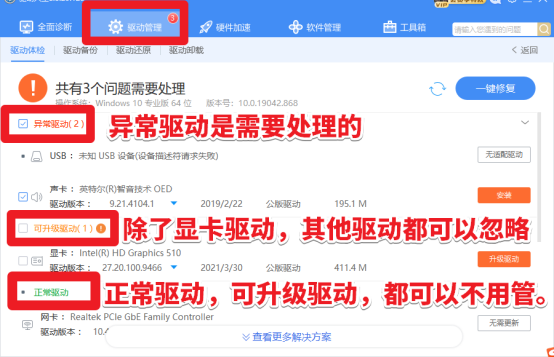
图:驱动人生8——驱动体检——立即体检——看检测结果
这里必须要确认的是,显卡驱动是必须显示为【正常驱动】或【可以升级】。
部分游戏必须要用最新驱动,如果游戏提示显卡驱动太老,那就要将显卡驱动升级到最新。
驱动人生提醒,好多年的旧显卡或者新笔记本升级显卡驱动可能会出现安装不上的情况,因此能正常用就不用升级。
反之,在保修期内的显卡要多升级显卡驱动,一旦用不了新驱动就意味着显卡可能有质量问题。
第二检测,驱动人生8——硬件加速检测
通过硬件检测,我们可以看到电脑的很多基本信息,这些信息可以帮你判断电脑硬件的性能到哪个层次。
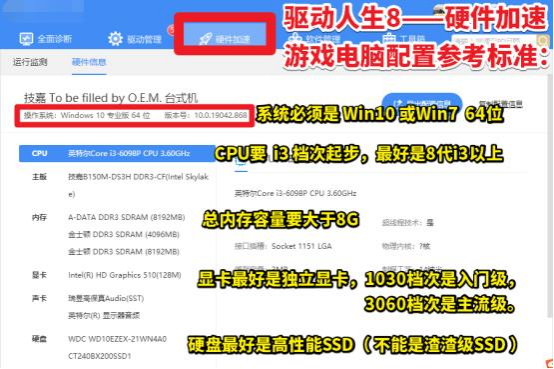
驱动人生8——硬件加速——看检测结果
关注的信息如下:
系统必须是64位,必须是win7或Win10最新版。因为很多新游戏都已经不支持XP或32位系统。
CPU在I3或同等性能以上,现在主流的游戏主流CPU分别是intel i5 1140(i5十一代)0和AMD 锐龙3600。
如果你的CPU是至强Xeon系列,那只能祝你好运,驱动人生的建议是,至强Xeon都是多核但单核性能差,用来做PS倒是不错,用来玩游戏就不要指望CPU能提速了。
内存要在8G以上,因为现在很多游戏要求内存8G以上,16G内存最好。
硬盘必须是高性能SSD固态硬盘。如果游戏加载慢、换地图慢,LOL开局全部人都在等你一人,基本上就是机械硬盘的问题。
而且到了2021年,买新电脑还不用高性能的Nvme SSD,基本上不是被骗就是傻乎乎的。
显卡最好是独立显卡,没有英伟达NVIDIA或AMD千元起步的独立显卡,注定绝大部分游戏无法开全特效玩,甚至还要降低分辨率降低特效。
当然DNF、CF等对显卡要求不高的游戏集显都能玩得很开心。
显示器目前标配是23-24寸,1080P分辨率。如果你用的2K屏甚至4K屏,显卡没有2000元起步,卡顿掉帧是正常的,因为分辨率越高对显卡的要求就越高。
第三检测,驱动人生8——全面诊断
下载打开驱动人生8【全面诊断】,这里可以看到很多跟游戏相关的检测项,例如,DX加速三项是否已经启用,游戏常用组件是否已经安装,系统是否有乱码问题,当前显示器接在哪个显卡上,显示器和显卡之间是否接触不良等等。
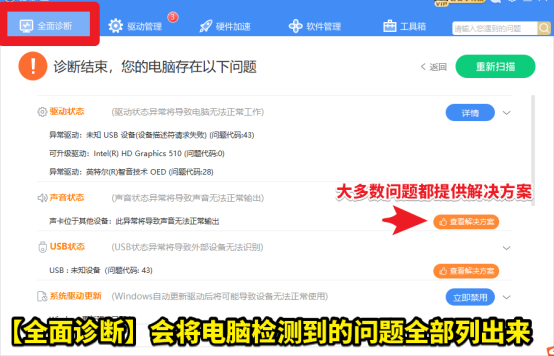
驱动人生8——全面诊断——开始诊断——看检测结果
简单来说,如果全面诊断显示有异常,请确认这些异常是否影响游戏。
如果检测不到异常,只能代表基本检测没问题,不代表没有其他问题。
第四检测,Dxdiag诊断工具的【系统】和【显示+呈现】
按Win+R,打开运行,输入【Dxdiag】,回车,就可以打开Dxdiag诊断工具。
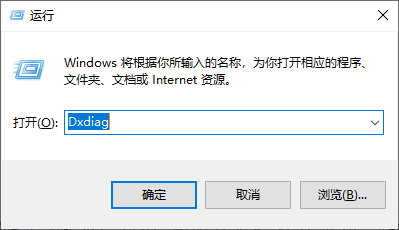
在【系统】中,可以校对驱动人生硬件检测中的信息是否准确。
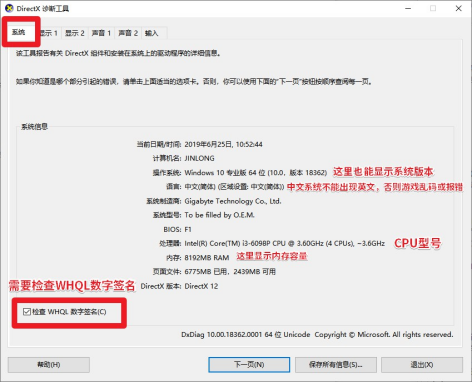
图:按Win+R——运行——输入Dxdiag——回车——打开Dxdiag诊断工具
如果是双显卡笔记本,会有【显示】和【呈现】两个。
但假如双显卡笔记本中,Dxdiag少了一个【显示】或【呈现】,那就是驱动、系统和显卡中出现问题。
无论是【显示】和【呈现】,设备一栏中的信息必须完整,不能出现unknown之类的说明。DX三项加速必须是【已启用】。WHQL微标必须是【是】。笔记一栏必须提示为【没有发现问题】
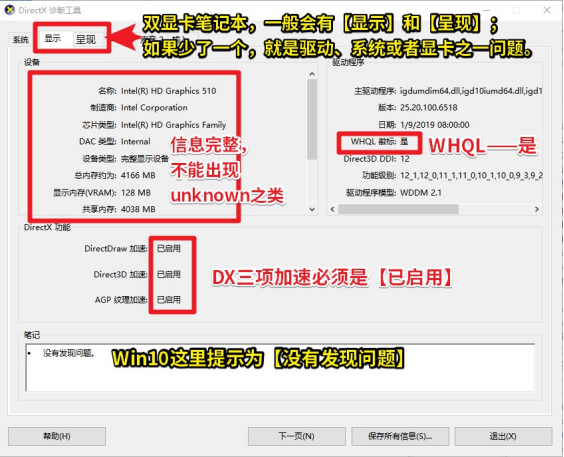
图:无论是【显示】和【呈现】都必须核对图中的信息
第五检测,设备管理器——显卡的设备状态
驱动人生8——工具箱——设备管理器,找到显示设配器,双击显卡,查看设备状态是否为【这个设备运转正常】。
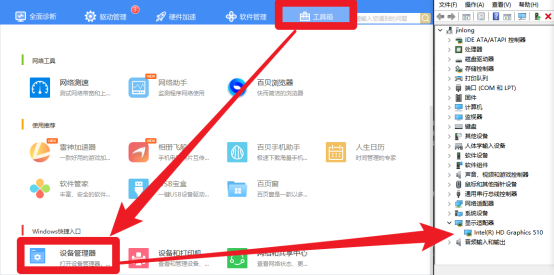
图:驱动人生8——工具箱——设备管理器
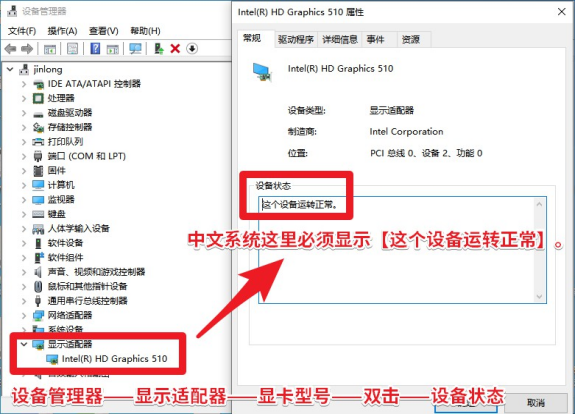
图:显卡是否正常看设备管理器中文的设备状态
第六检测,驱动人生8—硬件加速—运行检测—温度检测
如果电脑CPU或显卡温度超过80°,就要注意散热。如果温度超过90°,那笔记本有可能会进入降频模式,强制散热,自然而然游戏就会出现游戏掉帧或卡顿情况。
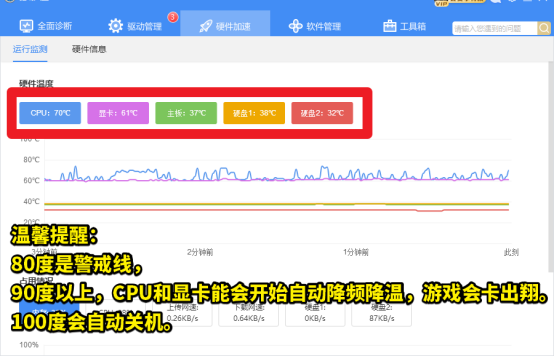
图:在驱动人生8看硬件温度是否健康
如果玩游戏的时候温度都在80以内,那基本上问题不大。
超过80度请想办法散热,笔记本可以考虑购买散热底座,清理灰尘,更换CPU和显卡硅脂,甚至更换CPU显卡风扇。
台式机的散热方法可以粗暴些,打开机箱盖,清理灰尘,换CPU硅脂,或者直接换百元级别CPU风扇。
第七检测,SSD跑分检测
固态硬盘(简称SSD)速度虽然比机械硬盘快了不知多少倍,但有些SSD天生就是坑爹的。
下载驱动人生8——软件管理——搜索【AS SSD Benchmark】——下载并打开【AS SSD Benchmark】——Start——看跑分。
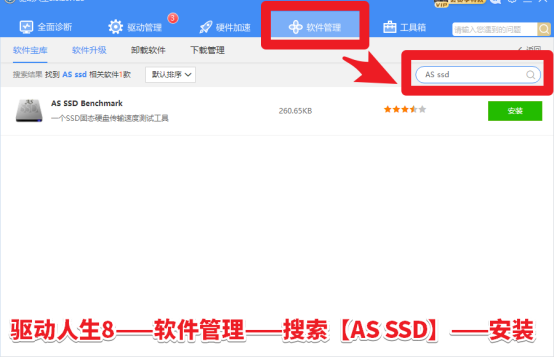
图:驱动人生8——软件管理——搜索【AS SSD】——安装
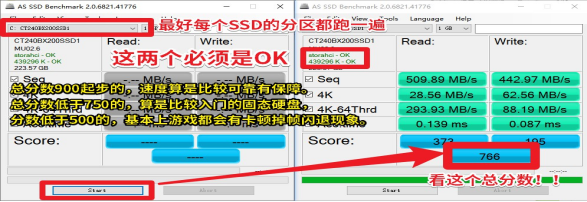
图:AS SSD Benchmark跑分参考标准
简单来说,在AS SSD Benchmark这个软件中,跑分不满700的,属于入门级,可能会有卡顿情况, 跑分低于500的,卡顿是正常,建议直接换掉,或者不要用来玩游戏。
如果你没有固态硬盘,可以跳过这一步检测。但现在没有固态硬盘的电脑,卡是绝对正常的事情。
第八检测,电源选项
简单来说,笔记本的【电源选项】中千万不要选择【节能】模式,不然待机都能卡到让你感觉鼠标在飘。
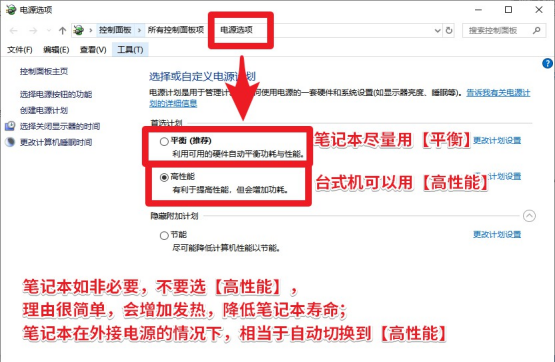
图:电源选项中要不选平衡要不选高性能
驱动人生温馨提醒,笔记本尽量选【平衡】,台式机可以选【高性能】。
第九检测,显示缩放与布局(DPI)检测
台式机显示器的DPI缩放一般就是100%,分辨率一般就是推荐的分辨率。确认是否如下图中“双推荐”即可。
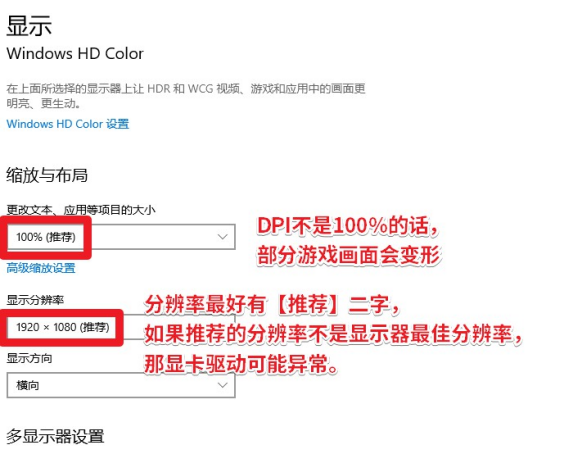
图:DPI和显示分辨率建议都用“推荐”
部分笔记本由于分辨率过高,为了不让图标和字条太小,DPI缩放一般在150%左右。但如果游戏也是150%缩放,可能会导致游戏中的按钮和画面错位。
解决笔记本DPI非100%的方法,玩游戏之前,将电脑的DPI调成100%,游戏之后嫌字体太小可以再改回来。
第十检测,笔记本独显设置
一般情况下,笔记本的独立显卡驱动会自动识别游戏,自动调用独立显卡来玩游戏。
但如果是新出的游戏,或者一些绿色版游戏,可能需要手动设置独显模式。
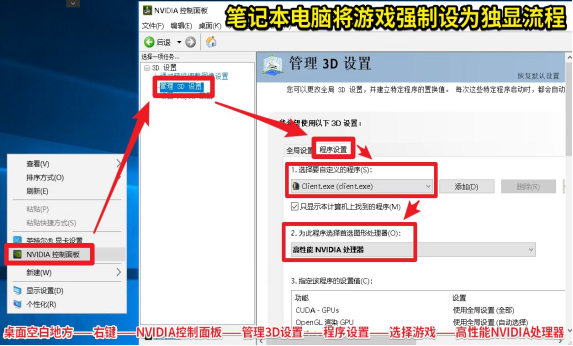
图:笔记本英伟达NVIDIA独立显卡设置方法
台式机的话,直接看主机背后的插线。驱动人生只强调2点,电脑有独显,显示器必须插在独显上,不要因为有多一线就独显和集显同时插!

图:台式机有独显就不能插显示器线在集显上!
第十一检测,硬盘坏道检测
如果不是硬盘坏道的检测时间太长,小编不会将这个放到最后检测。
检测工具驱动人生选择Diskgenius这个老牌检测神器。
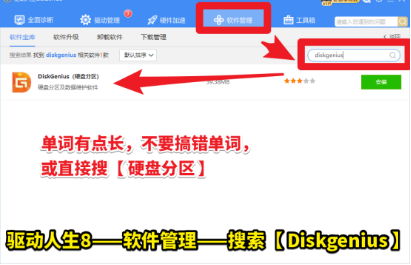
图:驱动人生8——软件管理——搜索【Diskgenius】
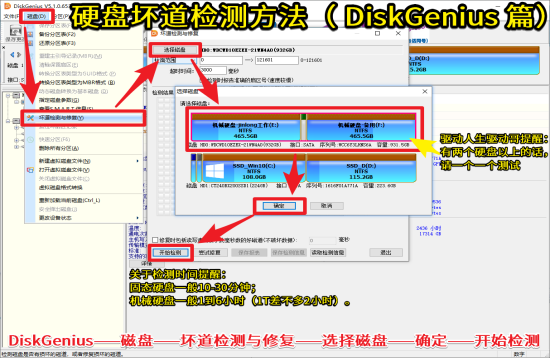
图:Diskgenius可以在驱动人生软件管理中下载
250G的SSD检测时间一般在10分钟左右搞定。
500G的固态硬盘检测时间差不多是1小时。
硬盘坏道检测结果必须要说明的是,只有全绿色(如上图左边),才是绝对没问题。有黄色代表硬盘的质量一般,黄色很多的话游戏掉帧是非常正常的现象。有红色代表硬盘可以换了。
检测完这十项,如果还有问题,可以关注驱动人生官网,注册咨询,驱动人生客服会跟你慢慢分析情况。
最后,祝大家上分路上一路顺风。


